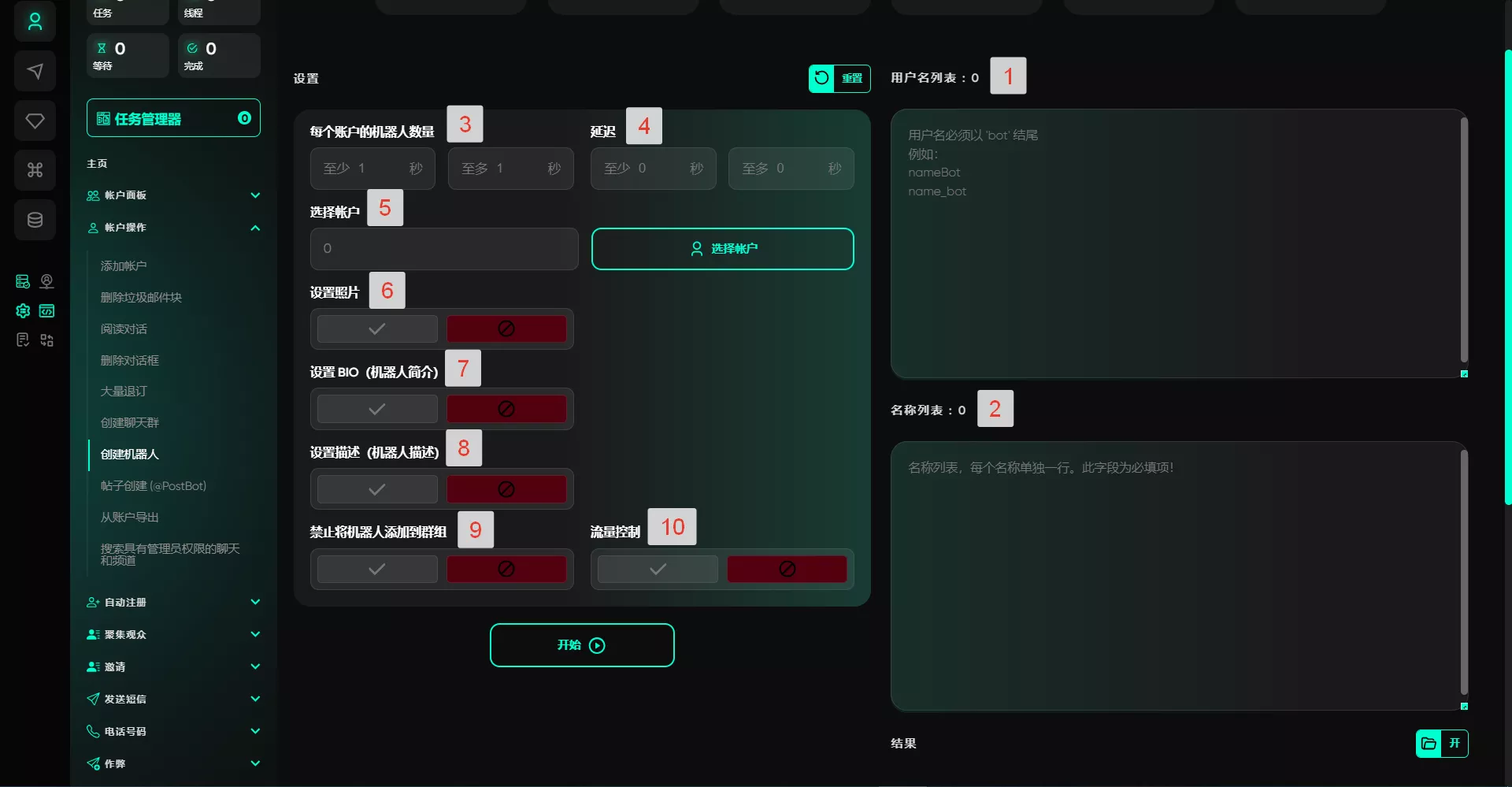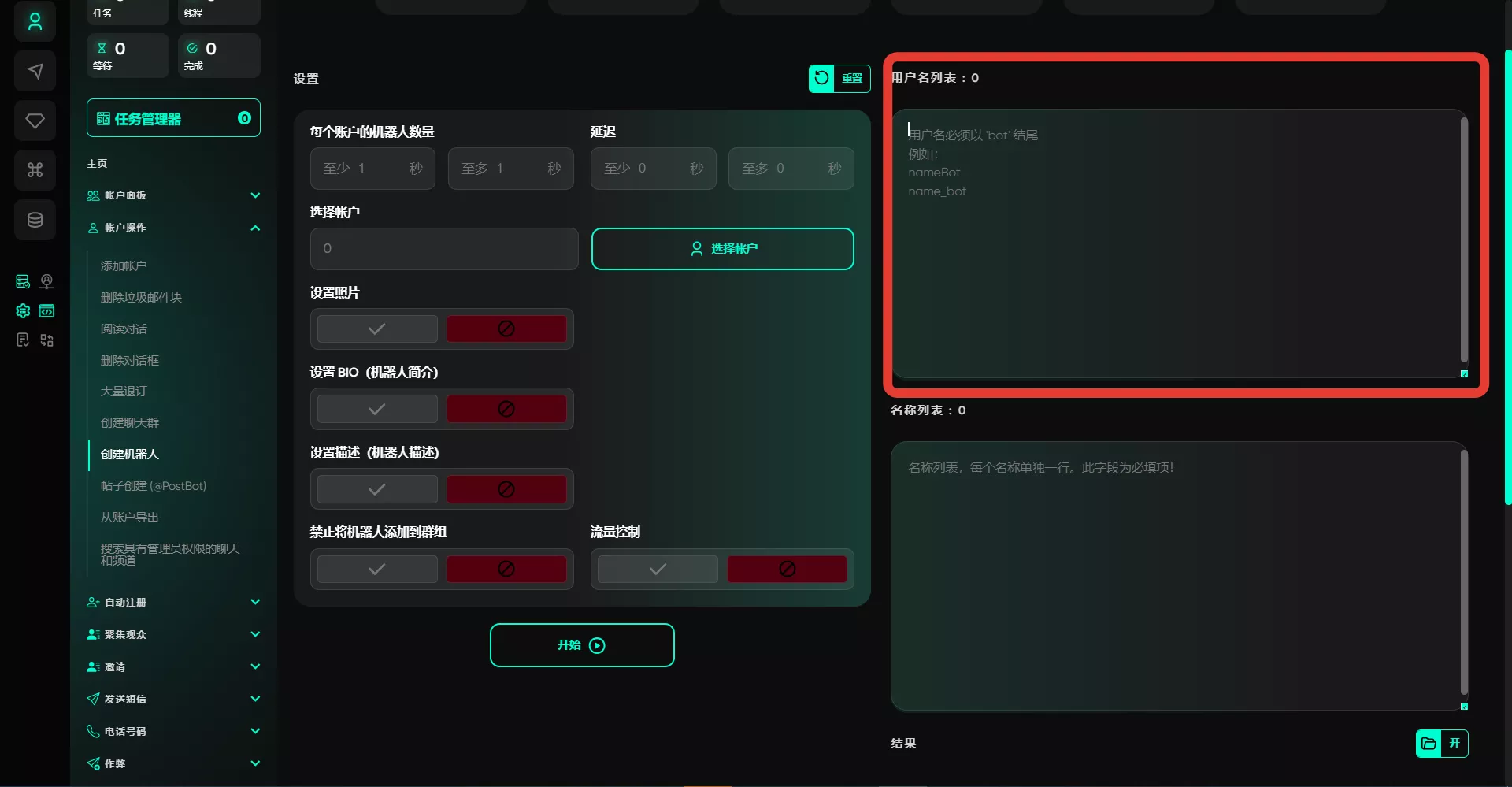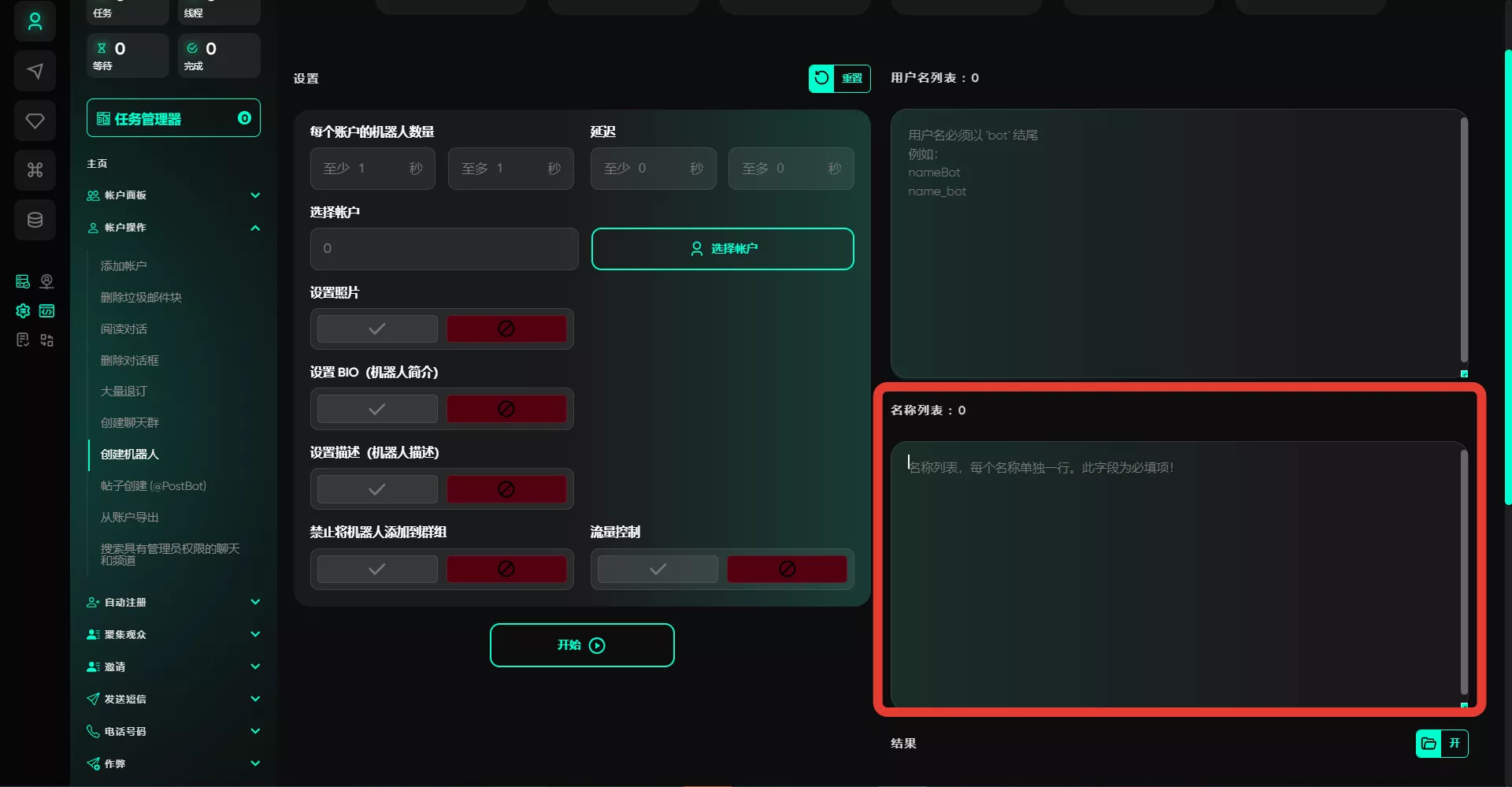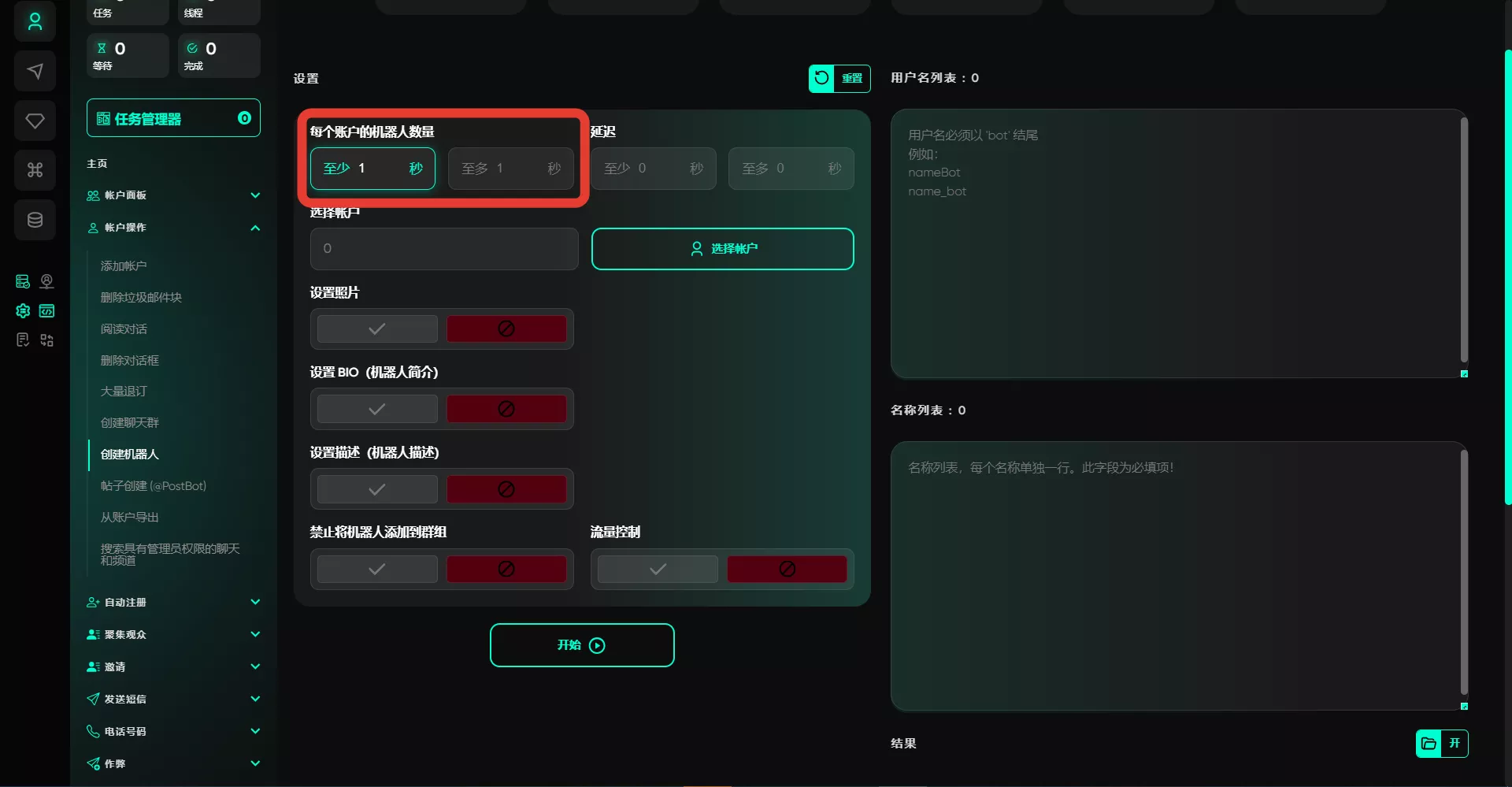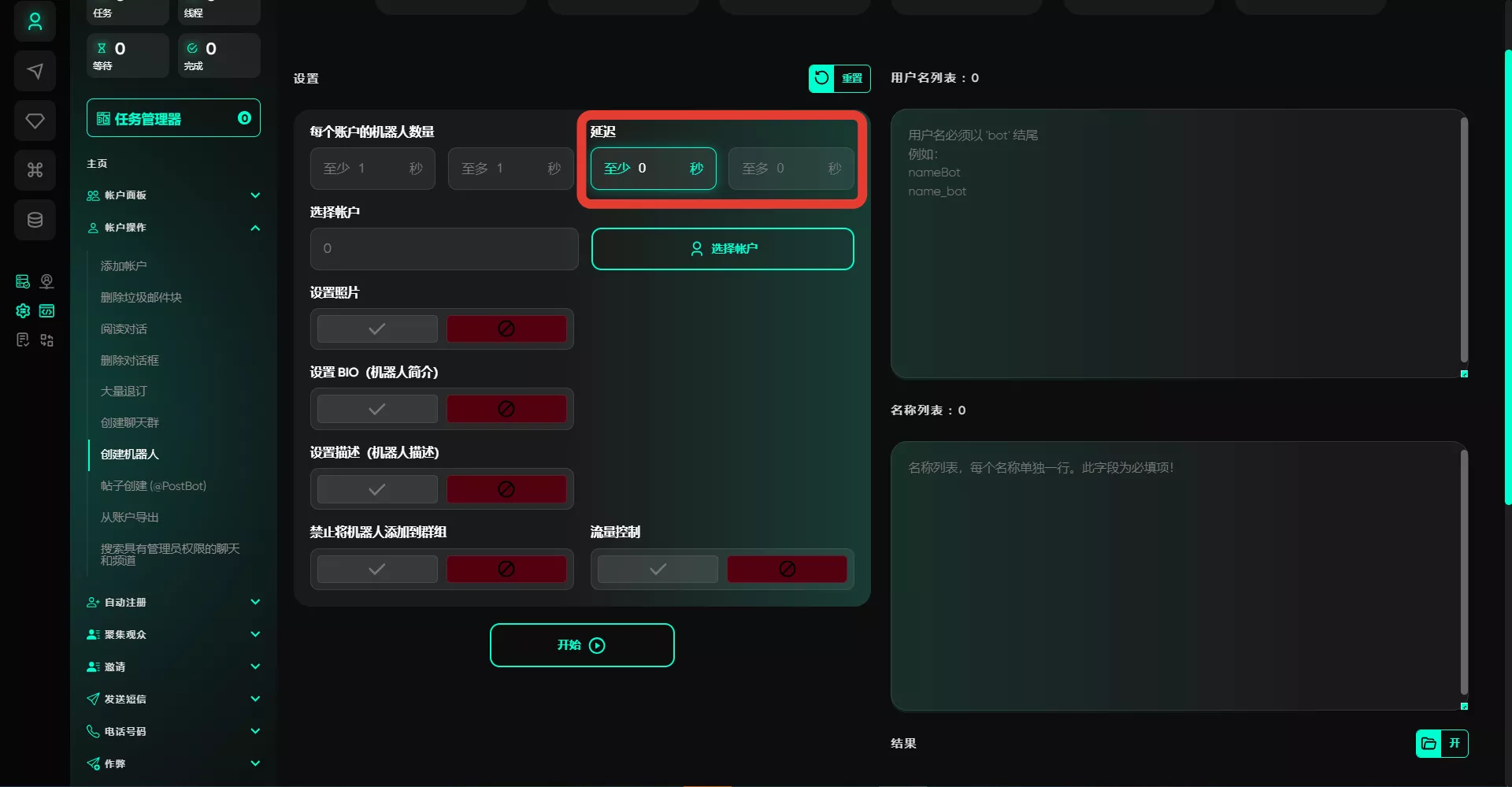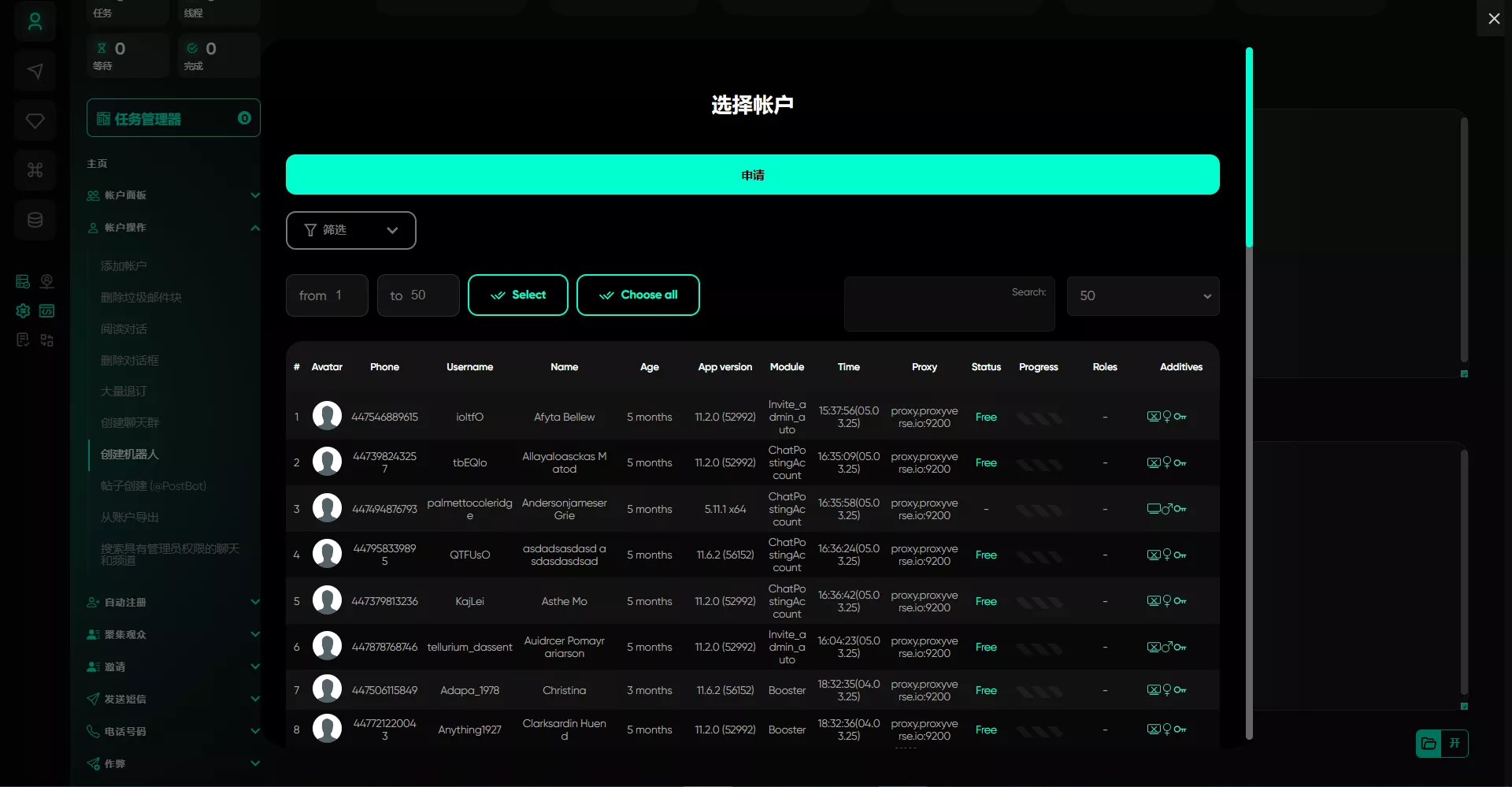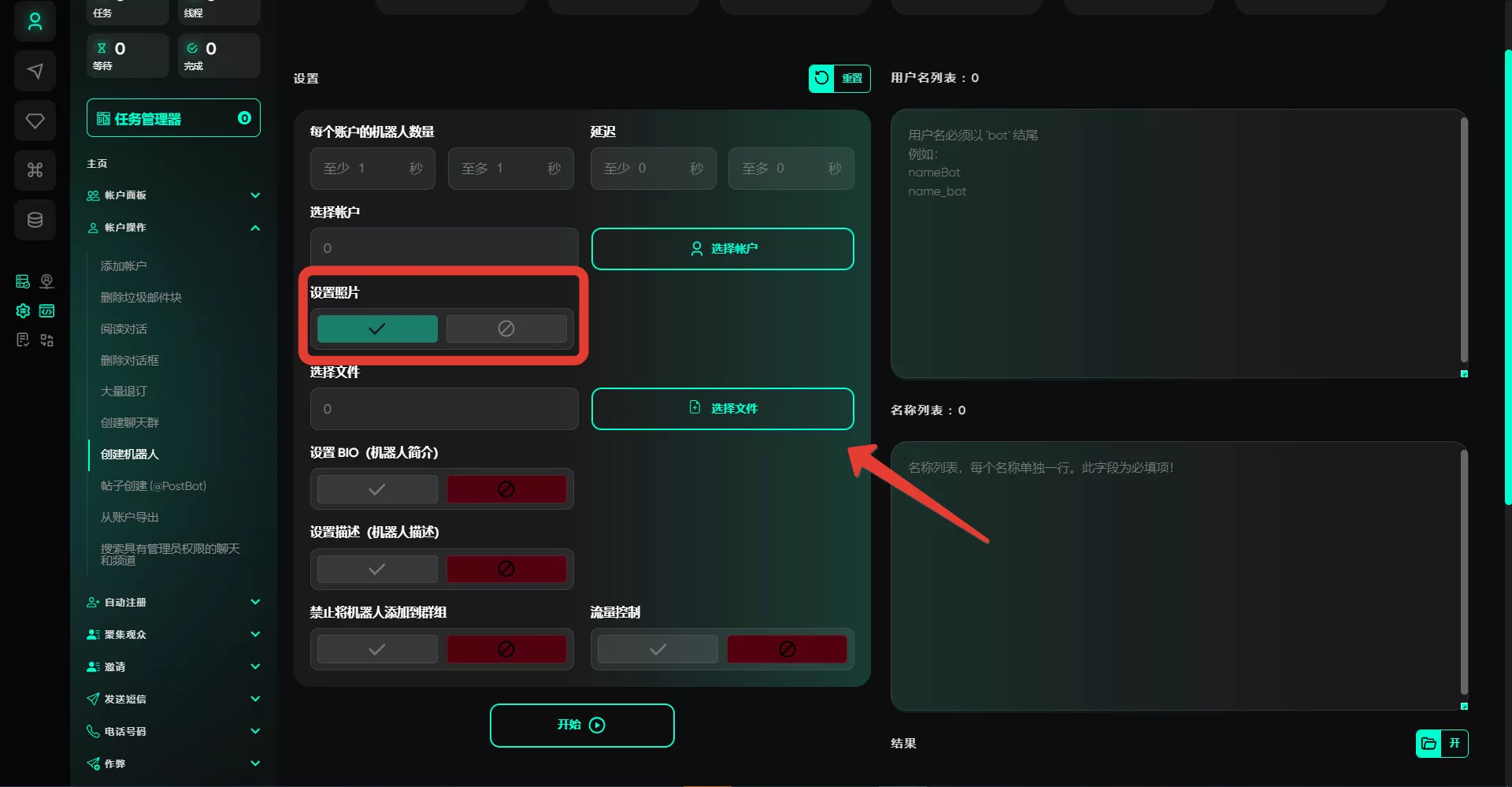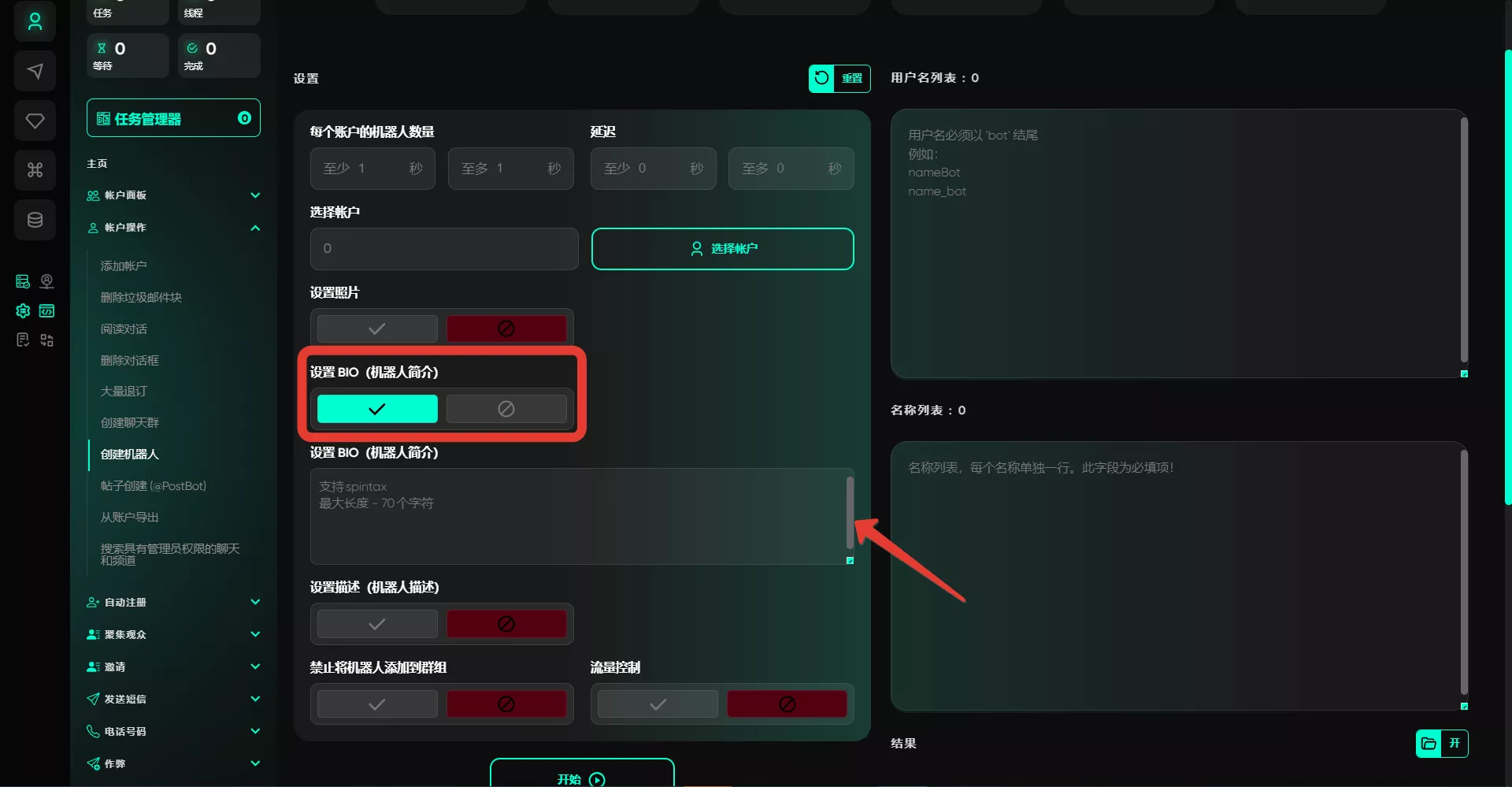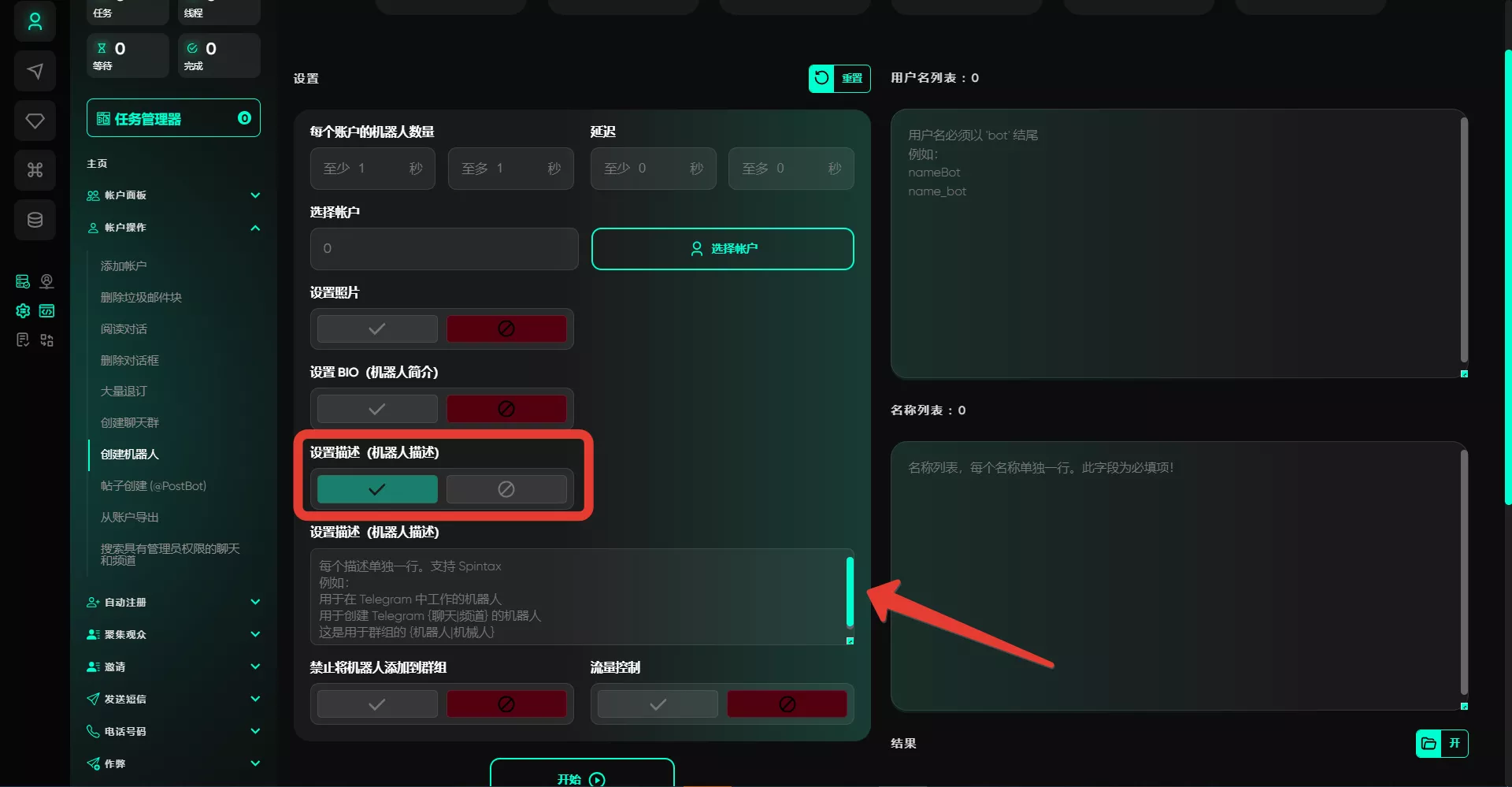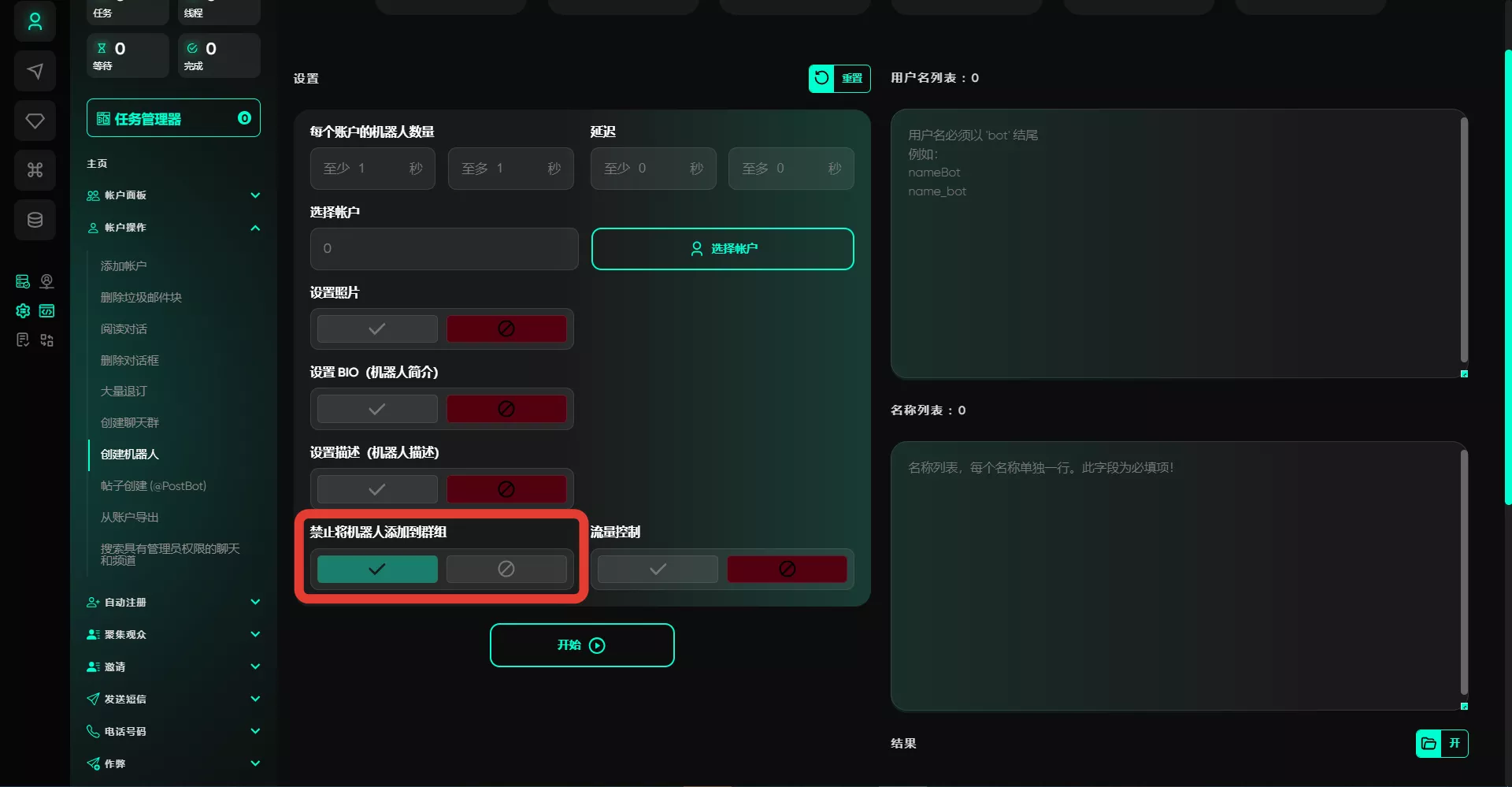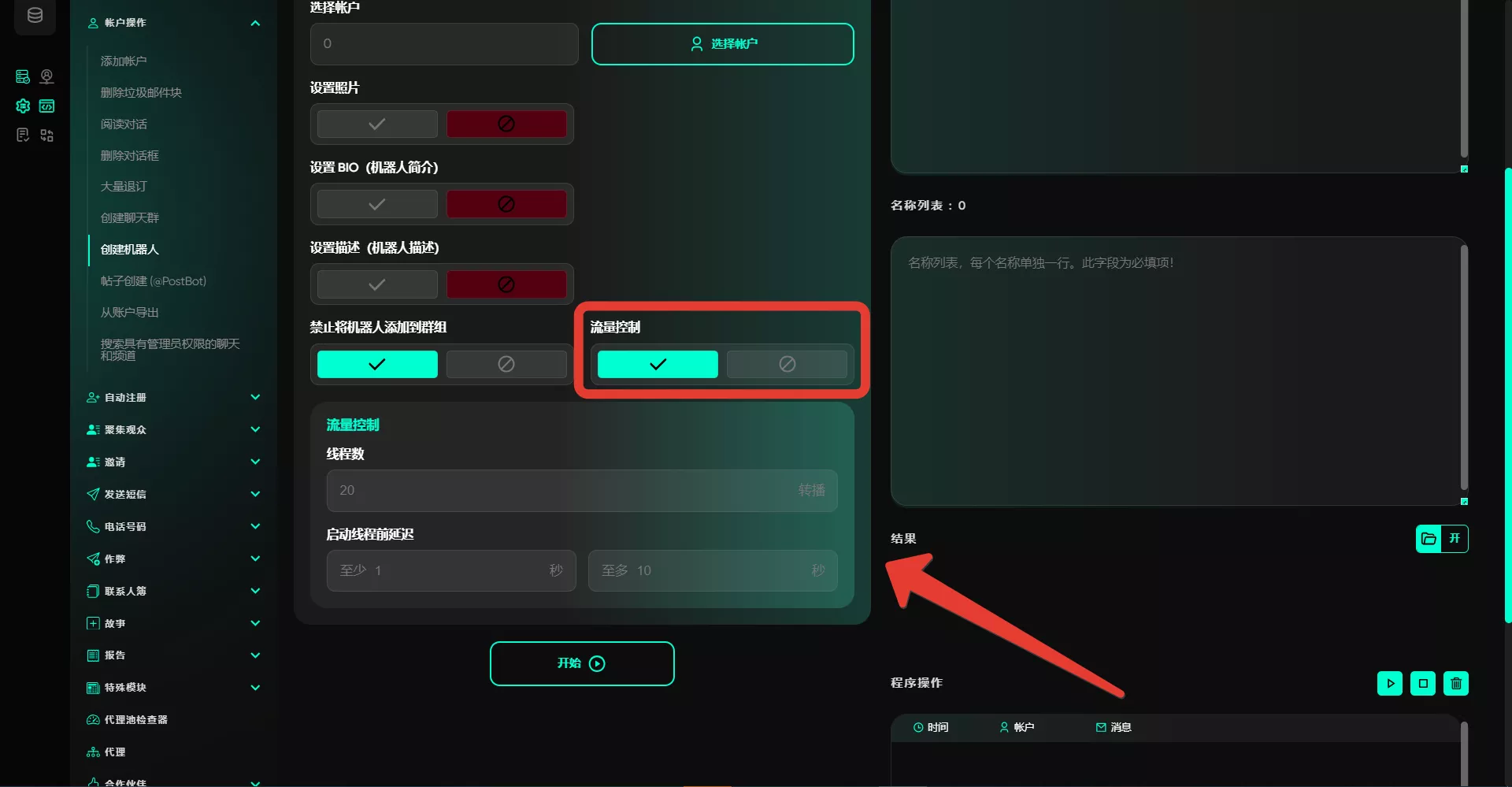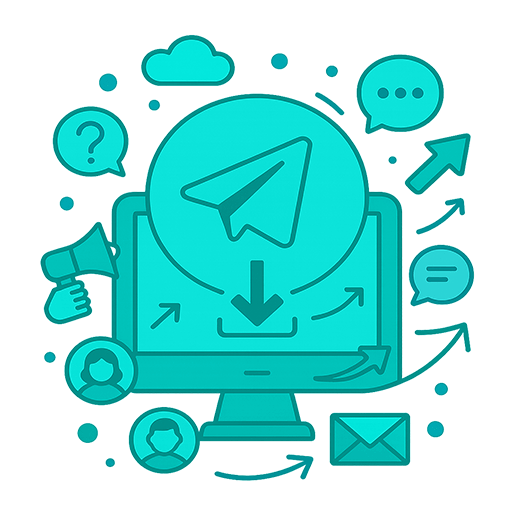创建机器人
该模块允许从您的帐户快速创建机器人,甚至可以批量创建。这将大大减少工作时间,因为不再需要每次都联系 @BotFather 创建机器人 —— 只需设置参数即可获得一批现成的机器人。
设置顺序:
1. 用户名列表
在此字段中,指定将用于机器人的用户名列表。应根据数量进行填写。软件会按顺序为每个后续机器人分配用户名,但如果数量不足,它会循环并随机添加数字或符号以确保用户名唯一。 您可以为所有用户名统一添加“bot”后缀,这是 @BotFather 的要求。如果未手动添加,软件会自动补上。
2. 名称列表
这是机器人的名称列表 —— 这也是 @BotFather 的必填项。需要注意的是,与用户名不同,名称是随机选取的,因此建议尽可能多提供一些名称以增加多样性。
3. 每个帐户创建的机器人数量
在此处指定每个帐户将创建多少个机器人。输入范围值(例如,从 1 到 5),软件将在范围内随机选择一个数量。例如,指定 1 到 5 个机器人时,软件可能会在一个帐户上创建 1、2、3、4 或 5 个机器人。
4. 延迟
延迟也以范围形式输入,Telegram Expert 将从中随机选择一个时间值。此时间用于在单个帐户上创建机器人时模拟自然延迟。建议设置至少 10-15 秒。
5. 选择帐户
在此处选择将用于创建机器人的帐户。选择来自“活跃”文件夹中的帐户。
6. 设置头像
启用此选项后,可以为机器人设置头像。如果有多个机器人,请在所选文件夹中提供相应数量的图片。软件将为每个新机器人随机选择这些图片。如果只选择了一张图片,则它将被应用于所有机器人。
7. 设置简介 (BIO)
在此字段中输入用户查看机器人信息时可见的简介。输入方式简单 —— 每行一个新描述,可以使用 Spintax 增加多样性。
8. 设置描述
机器人描述是对用户的提示,当他们打开与机器人的对话时,会立即看到简短的功能说明。输入方式与 BIO 类似 —— 每行一个新描述,也可以使用 Spintax。
9. 禁止将机器人添加到群组
此选项允许禁止机器人被添加到群组中 —— 这是一个常见的隐私设置。
10. 线程管理
指定同时工作的帐户数量。例如,设置 10 个线程时,软件将立即启动 10 个帐户并开始工作。当完成其中一个帐户的任务后,它会按照指定的延迟切换到下一个帐户。延迟值会从范围中随机选取。
创建完成后,会生成一个数据库,您可以在其中查看特定机器人的令牌以供后续使用 —— 例如,用于“通过管理员邀请 V2”功能。